Вкладка «Бази даних» у програмах Fillet iOS і iPadOS
Дізнайтеся, як налаштувати та керувати базами даних Fillet на своїх пристроях.
вступ
На вкладці «Бази даних» ви можете синхронізувати свої дані та керувати базами даних на певному пристрої.
Щоб завантажити базу даних із сервера, виберіть цю базу даних під час синхронізації.
Дізнайтеся більше про синхронізацію даних у програмах Fillet iOS і iPadOS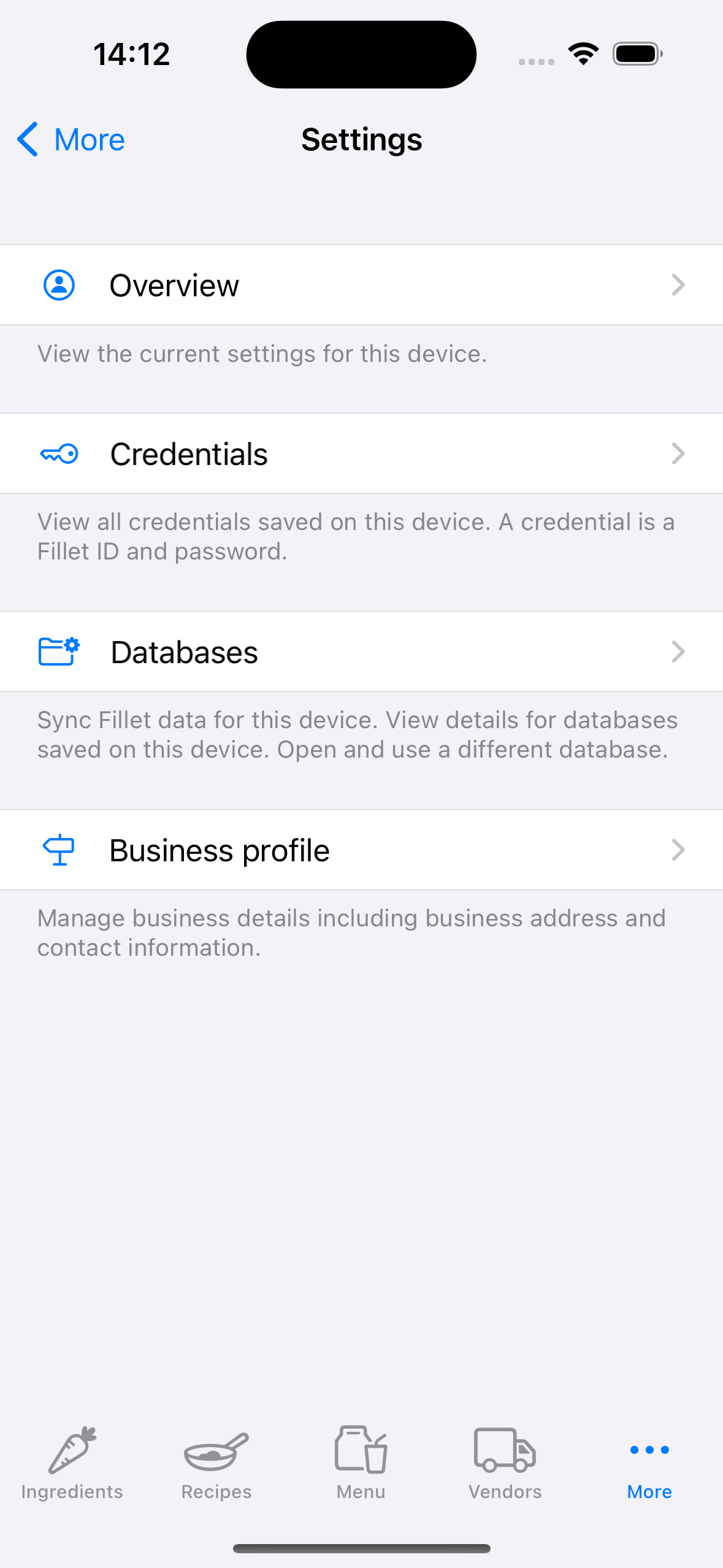
Робота з декількома базами даних
Коли ви використовуєте Fillet, ви можете використовувати лише одну базу даних. Наприклад, користувач може мати лише індивідуальний обліковий запис, тому індивідуальна база даних є єдиною базою даних, яку він використовуватиме. Так само користувач Fillet Teams може бути членом команди лише однієї організації, тому ця база даних організації є єдиною базою даних, яку він використовуватиме.
Однак ви можете працювати з кількома базами даних Fillet . Наприклад, користувач Fillet Teams може бути членом групи кількох організацій, тому він використовуватиме окрему базу даних для кожної організації, членом якої він є. У рідкісних випадках користувач може мати більше одного індивідуального облікового запису, тому він використовуватиме різні індивідуальні бази даних.
Метадані
Метадані — це інформація про вибрану базу даних:
-
Назва бази даних
Для індивідуального облікового запису це ваш Fillet ID. Для командного облікового запису це назва організації. -
Тип рахунку
Це буде один із двох типів облікового запису: «ບຸກຄົນ» або «Організація». -
Порядковий номер бази даних
Це унікальний ідентифікатор цієї бази даних. Сервер використовує цей ідентифікатор для автентифікації, наприклад під час синхронізації даних. -
Порядковий номер організації
Це унікальний ідентифікатор для організації, тобто обліковий запис команди. Це не стосується ບຸກຄົນ облікових записів або баз даних. -
облікові дані
Це Fillet ID , який використовувався під час останньої синхронізації даних. -
Востаннє синхронізовано
Це дата й час останньої синхронізації даних. Якщо база даних ніколи не синхронізувалась, відображатиметься «Ніколи».
База даних, яка "наразі відкрита"
Наразі відкрита» стосується бази даних, яка наразі відкрита та використовується на певному пристрої. Усі дані та зміни зберігаються в цій базі даних.
Ви можете будь-коли змінити поточну відкриту базу даних.
Ви можете відкрити іншу базу даних двома способами:
- Виберіть базу даних зі списку «Доступна на цьому пристрої»
- Синхронізуйте віддалену базу даних, а потім відкрийте її.
Бази даних, «доступні на цьому пристрої»
Бази даних, які зберігаються на певному пристрої, називаються «доступними на цьому пристрої». Виберіть одну з цих баз даних, щоб відкрити її. Це робить її «відкритою на даний момент» базою даних. Ви також можете вибрати базу даних, щоб переглянути її метадані.
Синхронізуйте базу даних, щоб зробити її доступною на пристрої. Після завершення синхронізації віддалена база даних завантажується на пристрій і створюється локальна база даних. Це означає, що ви можете використовувати локальну базу даних у автономному режимі та синхронізувати зміни пізніше.